爱剪辑是一款新旧剪辑视频软件,页面非常人性化,连小白都能一眼看完。超级好用,节省了很多学习时间,操作简单,反应快,运行速度不用多说。它真正实现了快速视频编辑。
编辑爱情的操作步骤也很简单。下面就让我们跟随边肖一起学习吧。
第一步:快速添加视频。
添加视频有两种主要方式:
1.同时打开视频文件所在的文件夹和爱剪辑软件,将视频文件直接拖拽到爱剪辑的【视频】标签。

2.点击主界面顶部的【视频】标签,点击左侧的【添加视频】按钮,或者双击面板底部【添加的剪辑】列表中的“文本提示”,即可快速添加视频。在弹出的“文件选择框”中,选择要添加的视频文件即可。
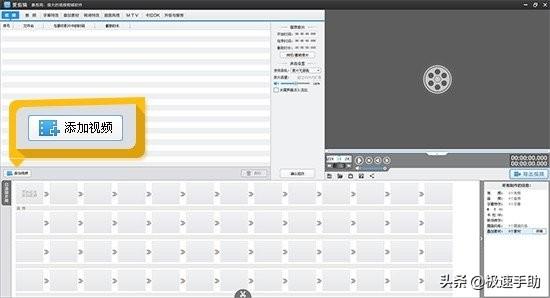
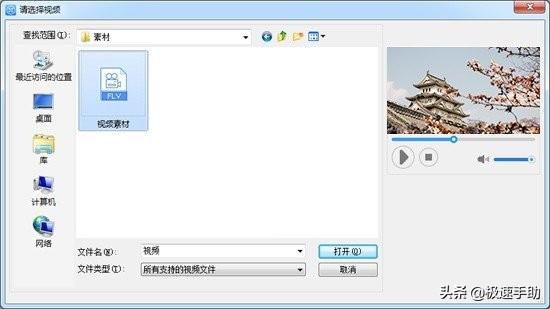
第二步:视频剪辑自由剪辑,步步精准。
也有两种方法可以编辑自由视频剪辑并逐帧精确踩点:
1.点击页面右上角“预览框”中时间进度条上向下突出的“向下箭头”,快捷键为[Ctrl E],就会打开[创新时间轴]面板。将鼠标移动到要分割的图片附近,然后使用【上下箭头键】逐帧准确点击要分割的图片,再点击页面下方的“剪刀”图标,即【超级剪刀】。以此类推,分频可以分成很多段,那么你可以在添加的段列表中选择要删除的段的缩略图,点击缩略图右上角的“”即可删除。结合【音频波形图】,还可以实现更精确的步进。
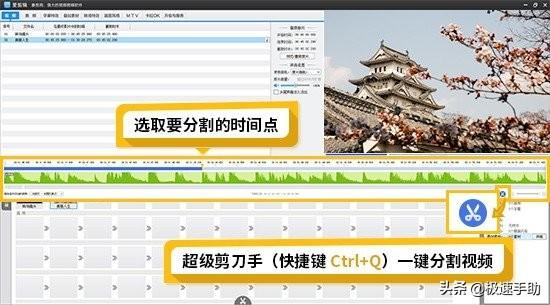

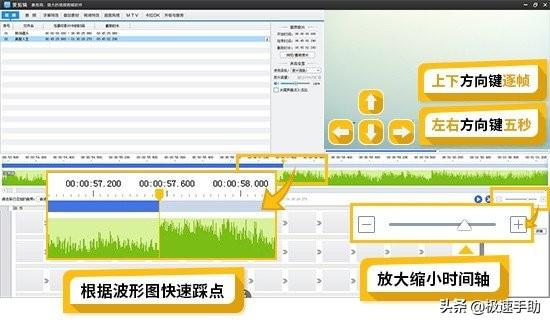
方法二:添加视频时,或者直接在底部的【添加剪辑】面板中双击剪辑的缩略图,进入【预览/捕捉】对话框,按下【Ctrl E】组合键调出时间轴。然后可以结合【方法1】中的方法选择需要的图片,点击对话框中的【拍摄开始时间】和【拍摄结束时间】,带左箭头的【拾取】按钮。这种方法也可以用来重新修改截取剪辑的时间点。
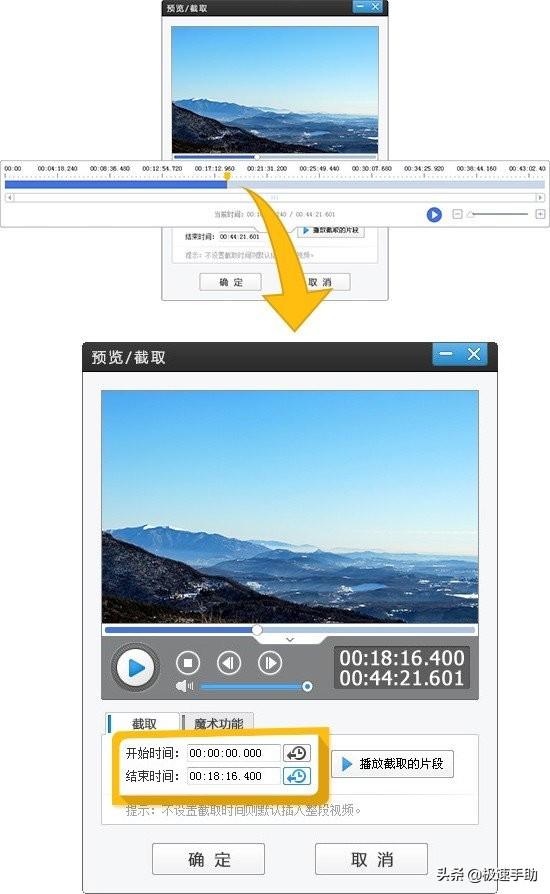
第三步:添加音频
进入【音频】面板,点击【添加音频】按钮,会弹出一个下拉框,然后根据自己的需要选择【添加音效】或者【添加背景音乐】,这样就可以快速给视频搭配上相得益彰的音效或者背景音乐。
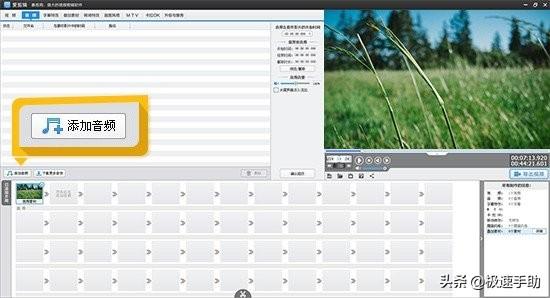
当然,爱剪辑也可以从视频中提取原始音频作为台词或背景音乐,并实时预览视频画面,从而方便快捷地从视频中提取一些声音,比如某一句台词。
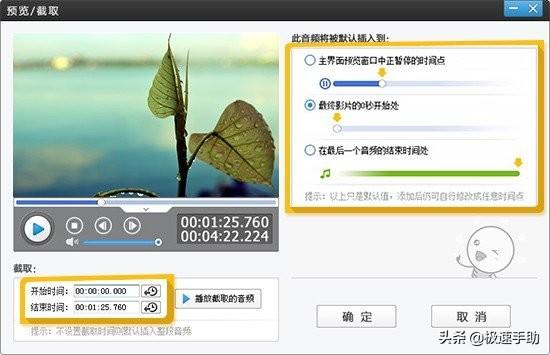
第四步:添加酷炫的字幕效果。
给食物加上相应的字幕,让视频中表达的情感和叙事更加直观。《爱》还为你提供了很多好莱坞级别的字幕效果,比如飞沙走石、喷火和五彩秋叶,等等。也可以通过【特效参数】手动设置,实现特效的多样化和个性化。
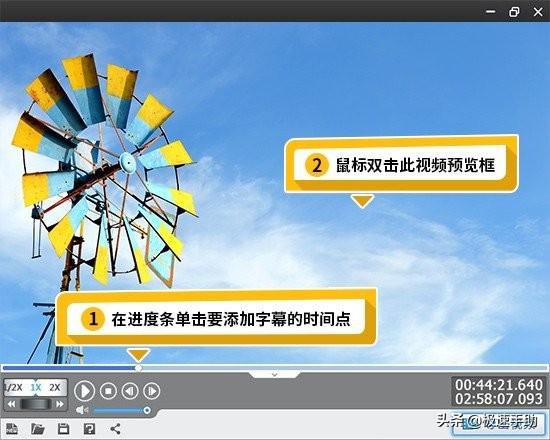
进入【字幕效果】面板,然后在右上角的【视频预览框】中,将【时间进度条】定位到想要添加字幕的时间点,双击【视频预览框】打开字幕内容输入对话框,然后在左侧的【字幕效果列表】中选择自己喜欢的字幕效果应用。
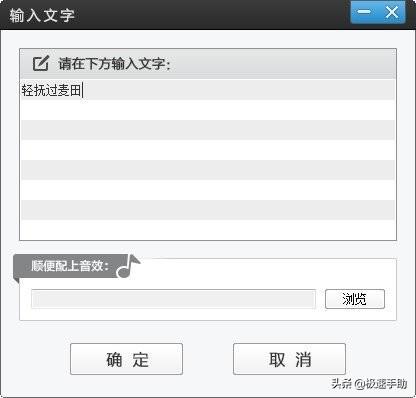
第五步:覆盖相框,地图和消除水印。
编辑的【叠加素材】功能分为三栏,分别是【添加地图】、【添加相框】、【去除水印】。
添加地图:我们经常会在一些综艺节目中看到地图,比如会不会出现淋漓的汗水、乌鸦飞来飞去或者省略号、哭闹等有趣的视频元素。爱剪辑为你提供了一个地图素材库,可以一键添加使用。
相框:关于相框我就不赘述了,字面意思,不做过多解释。但是,爱编辑还是为你提供了很多精致漂亮,风格各异的相框。也可以一键涂抹,不需要任何美术功底和特殊制作。
去水印:爱剪辑还提供了多种去水印的方法,使得去水印更加简单干净。
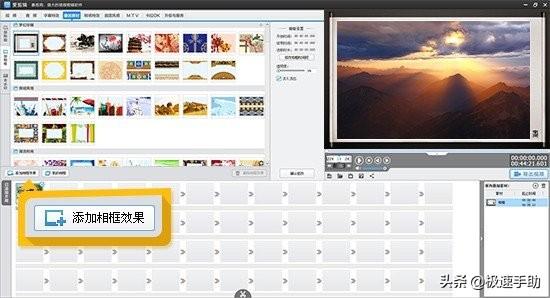
第六步:添加过渡效果。
视频剪辑中最不可或缺的就是转场效果。适当的转场效果让视频片段之间的转场更加自然,可能会有意想不到的视觉效果。
在【添加剪辑】列表中,选择需要添加过渡效果的视频剪辑,直接点击缩略图即可。然后,从过渡效果列表中选择适当的过渡效果,并单击“应用/修改”来应用它。
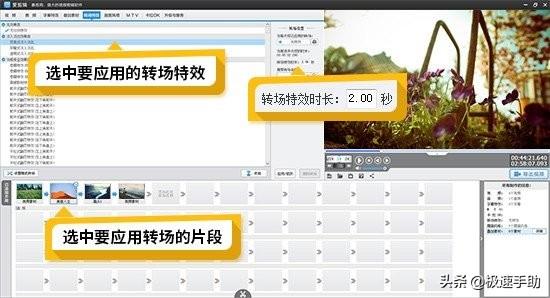
爱给你带来上百种免费转场效果,大部分都可以一键应用。比如我们常说的【闪白】、【闪黑】、【叠加】等等。爱情剪辑中的过渡效果对应的是【亮淡入】、【暗淡入】、【透明淡入】,一键即可应用,非常方便。
第七步:调整图片风格。
编辑的图片样式有【图片调整】、【美颜】、【人像调色】、【炫目效果】、【图片色调】、好莱坞动景效果、【新颖创意效果】等。通过画面风格的巧妙应用,我们剪辑出来的视频更加个性化、独特化。

首先,在底部的已添加剪辑列表中选择所需的视频剪辑,然后在图片样式面板的图片样式列表中选择所需的图片样式,点击左下方的“添加样式效果”按钮,然后在弹出的对话框中选择“为当前剪辑添加样式”或“在指定时间段添加样式”。
第八步:添加MTV字幕和卡拉ok字幕。
编辑MV视频时,需要给视频添加【MTV字幕】或【卡拉ok字幕】。
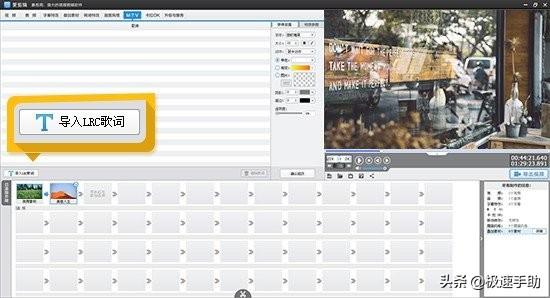
编辑的操作很简单,只需一键导入音乐匹配的[LRC]或[KSC]的歌词文件即可。如果下载的歌词文件“版本不对”,则需要在[MTV或卡拉ok]选项卡中调整[特效参数],还可以使用[设置歌词时间]功能进行进一步调整。
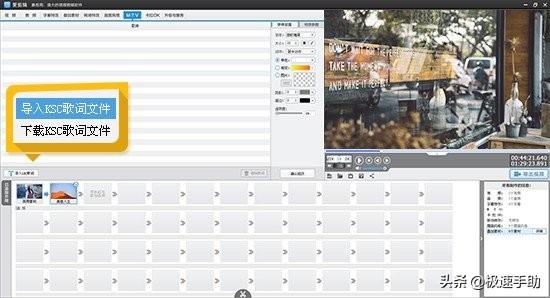
第九步:保存视频文件。
如果一个视频需要一个比较复杂的剪辑,一次做不完,需要先保存,下次有时间再剪,或者对上一个剪辑的内容和效果不满意,需要重新修改。在这种情况下,直接使用快捷键[Ctrl S]或者点击页面底部的[保存所有设置]进行保存,这样所有设置都会保存为一个[。mep]项目文件。当需要再次编辑时,点击旁边的【打开已有生产】,即可对之前的进行编辑修改。
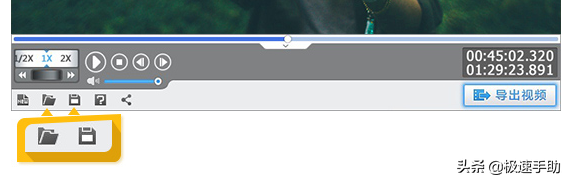
有点过了,但是看完之后你会对爱剪辑这个软件有一个全面的了解。这就是所有的功能和操作步骤。小视频日常剪辑就够了。有兴趣的朋友来本站下载【爱剪辑】,分分钟制作一部个性独特的好莱坞视频大片。

